どうも〜Yukiです。
以前Nexus 7の画面を修理した、という記事を投稿しました。
あれからAndroid 6.0.2ベースのカスタムROMを導入して使用していたんですが、動作が非常に重いです。1時間使ったら再起動しないといけないくらい重いです。いくら8年前の機種とは言え、これでは使い物になりません。
そんな中、Android 7.1.2のROMを焼いたらクソ→いいクソになるという記事を読んだので、今回はそれを試してみたいと思います。
必要なもの
今回の作業に必要なものは以下になります。
・Android 5.1.1がインストールされたNexus 7(2012)
・TWRP
・Android 7.1.2 AOSP
・GAppsのpicoもしくはBeans GAppsのMini
この上記のページからダウンロードする場所を探して頂けたらと思います。一応、わからない方のためにダウンロードする場所のスクリーンショットを掲載しておきます。
Android 5.1.1 Factory Image
目次から”nakasi” for Nexus 7(Wi-Fi)の欄に飛ぶ。
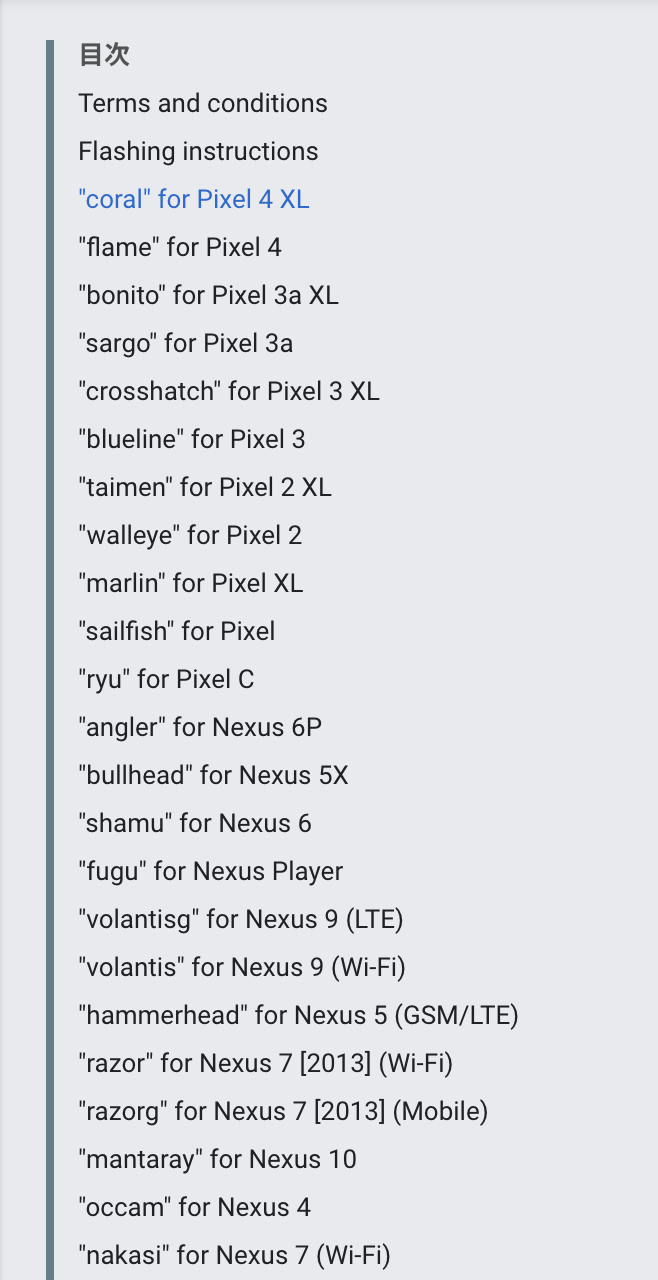
5.1.1のLinkからダウンロードする。
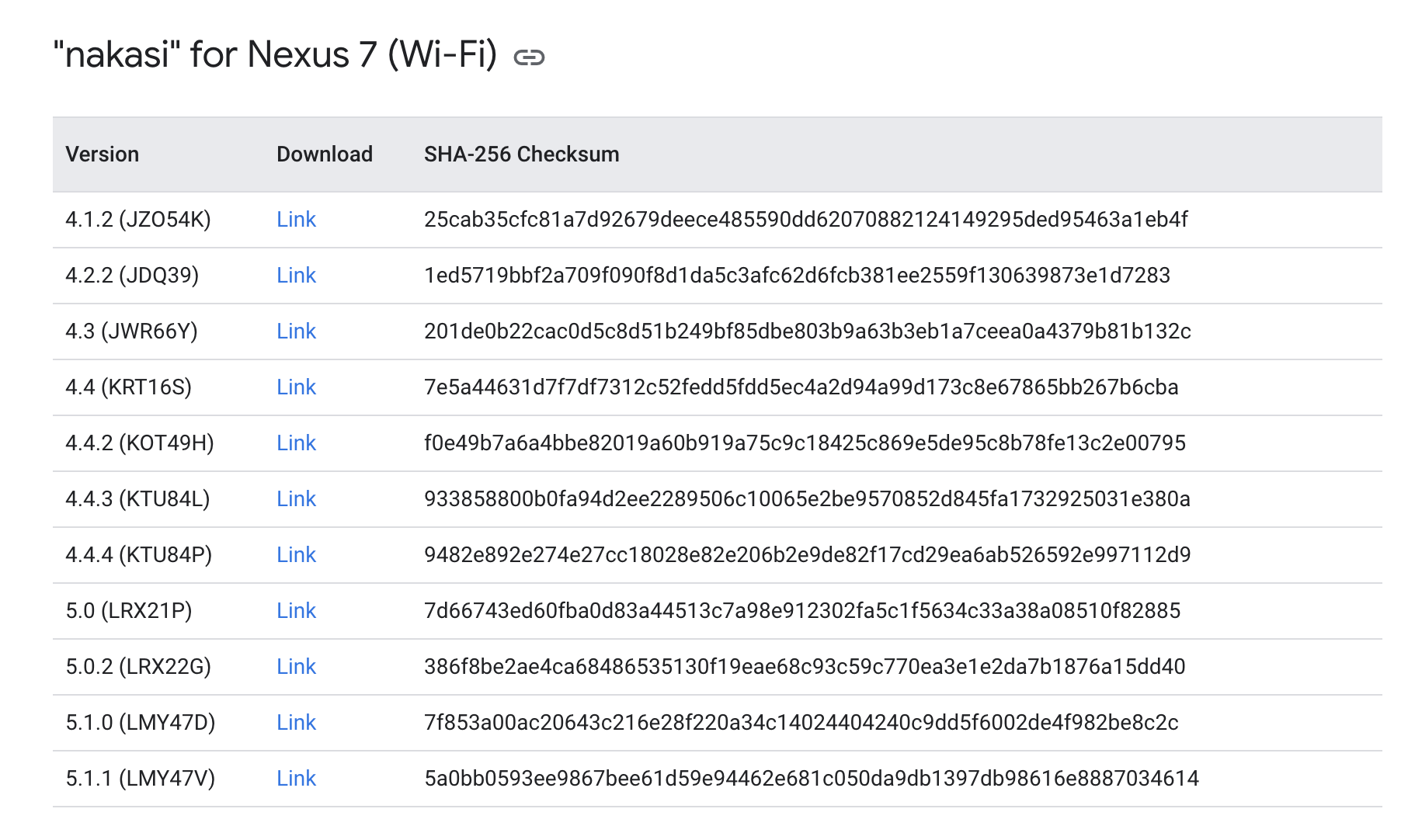
TWRP
Download LinksのPrimary(Americas)をクリック。
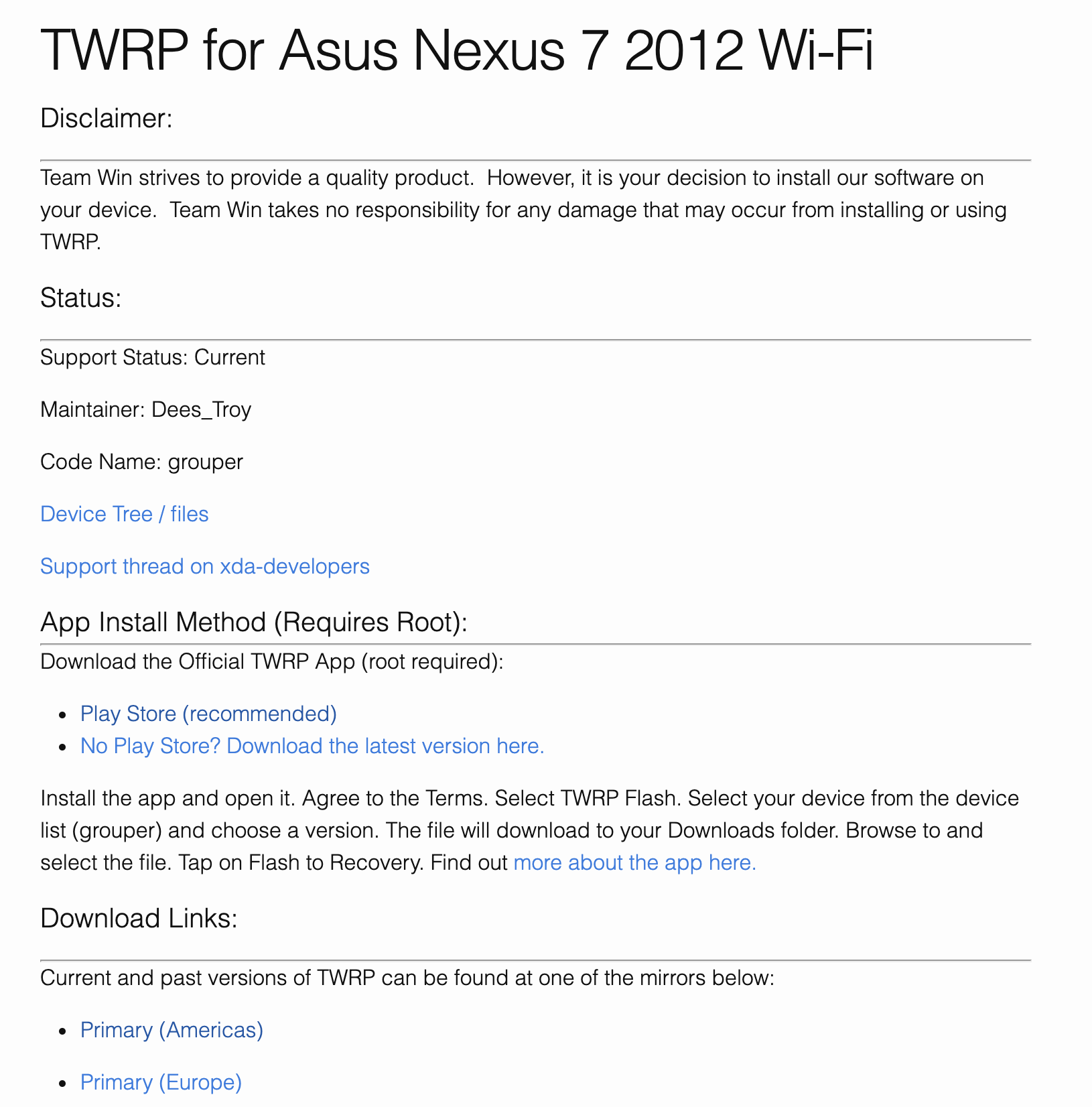
最新の3.3.1-0をクリック、その先のページでダウンロードする。
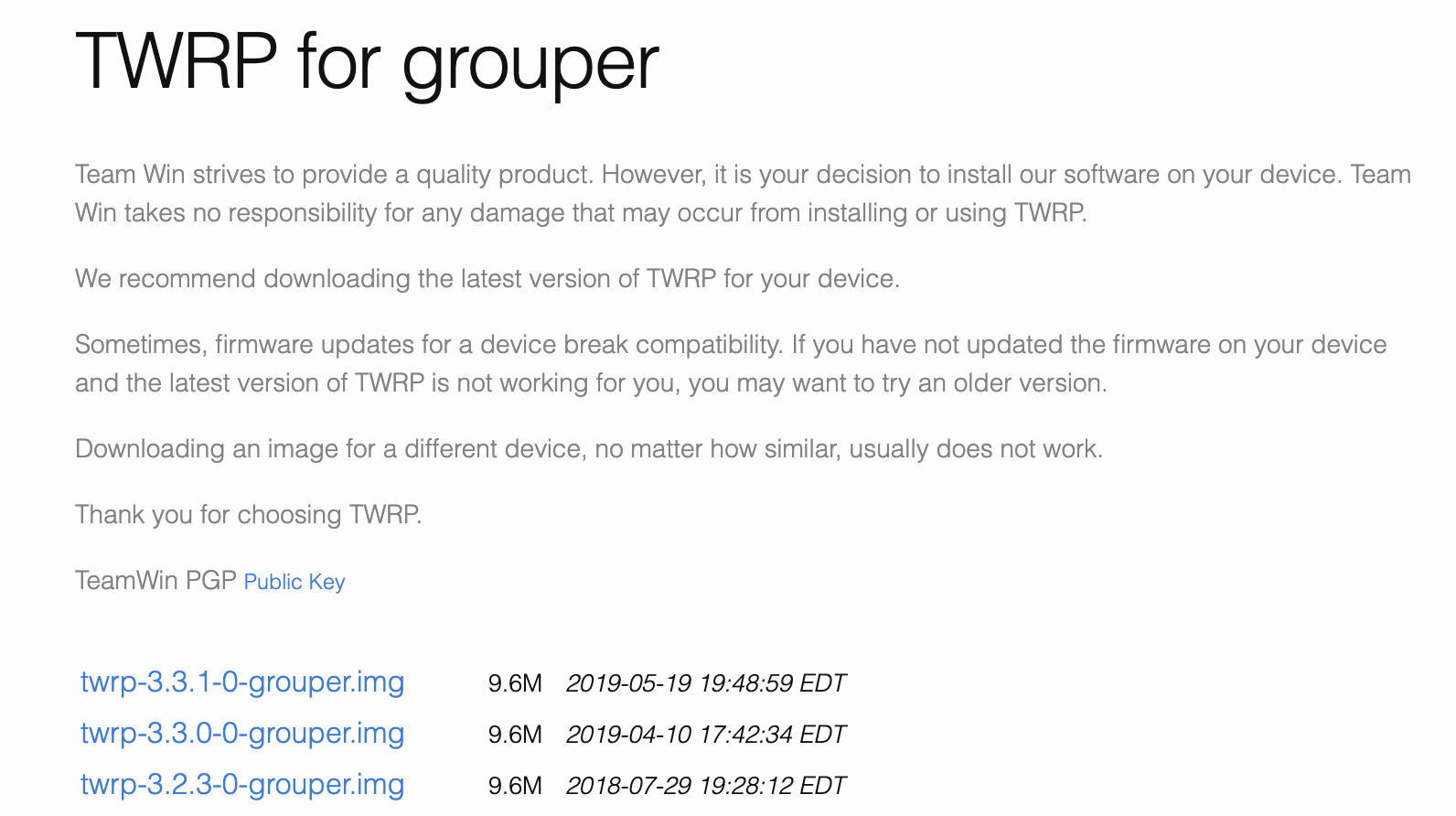
Android 7.1.2 AOSP
Initial Setup Installationの欄に(Build 20191215)というところがあるのでクリック、ダウンロードする。
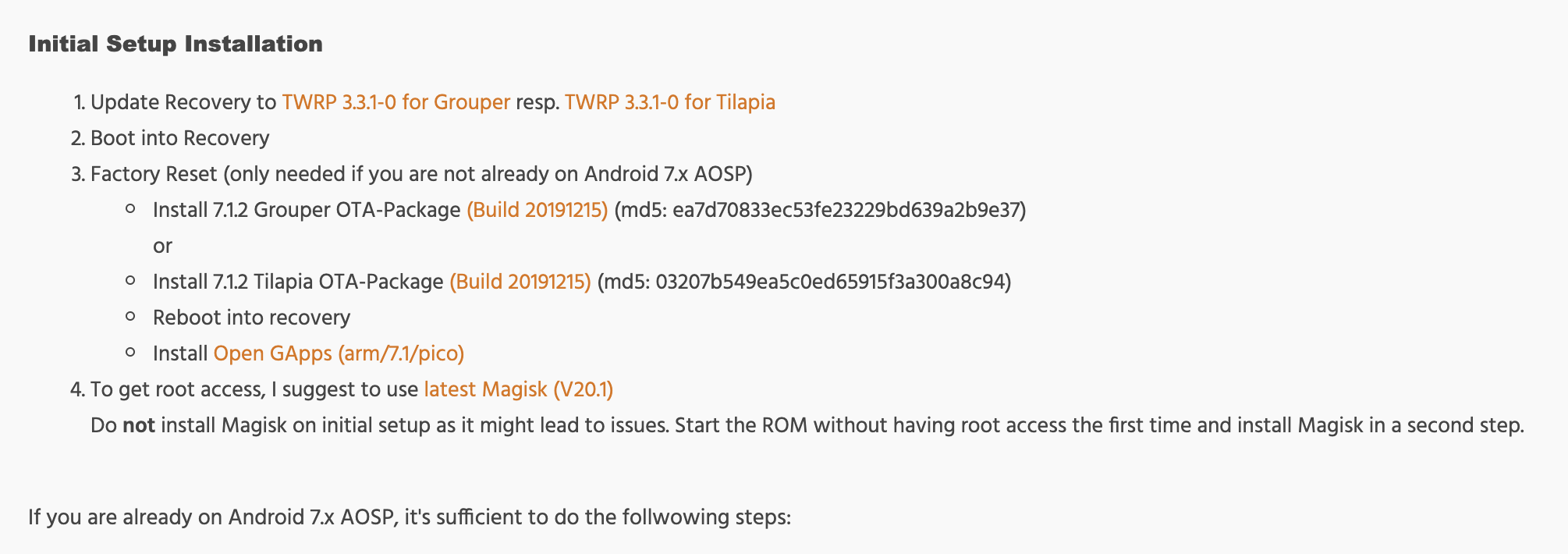
GApps
ARM、7.1、picoをクリックして、下部にあるダウンロードのFloating Buttonをクリック。
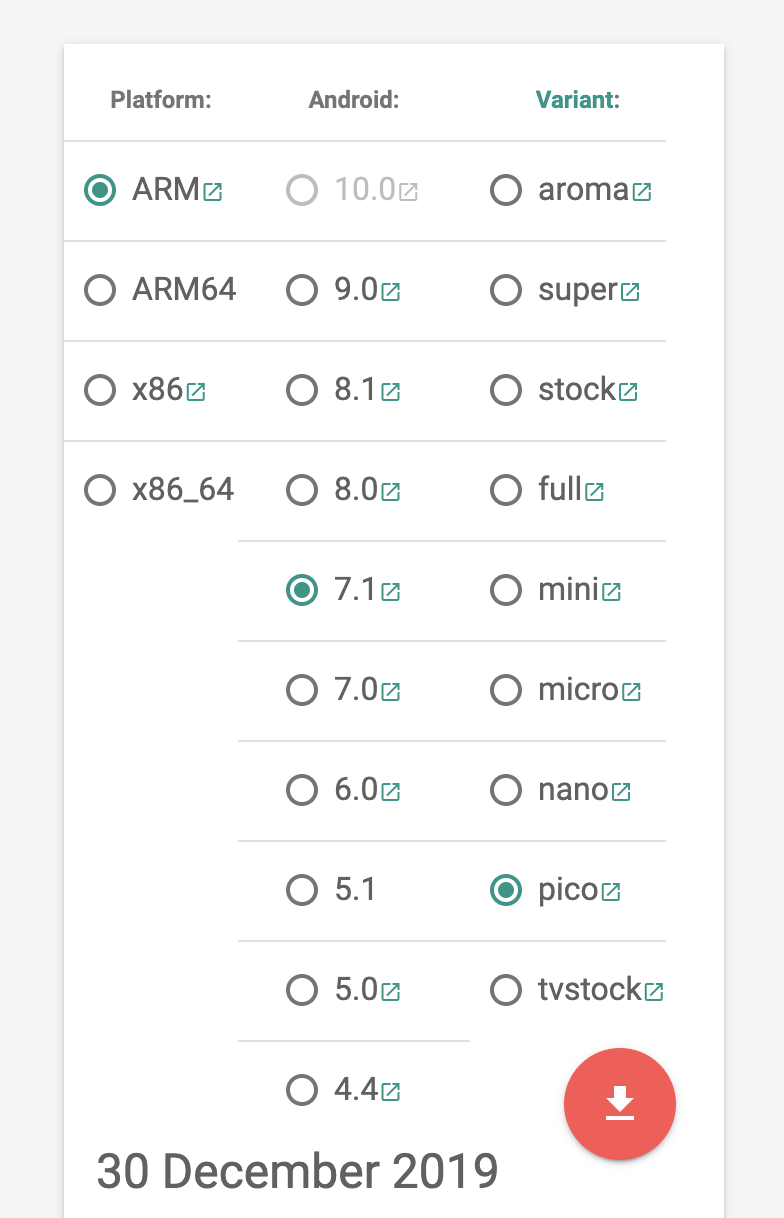
Beans GApps
Downloadsの欄からMiniを選びクリック
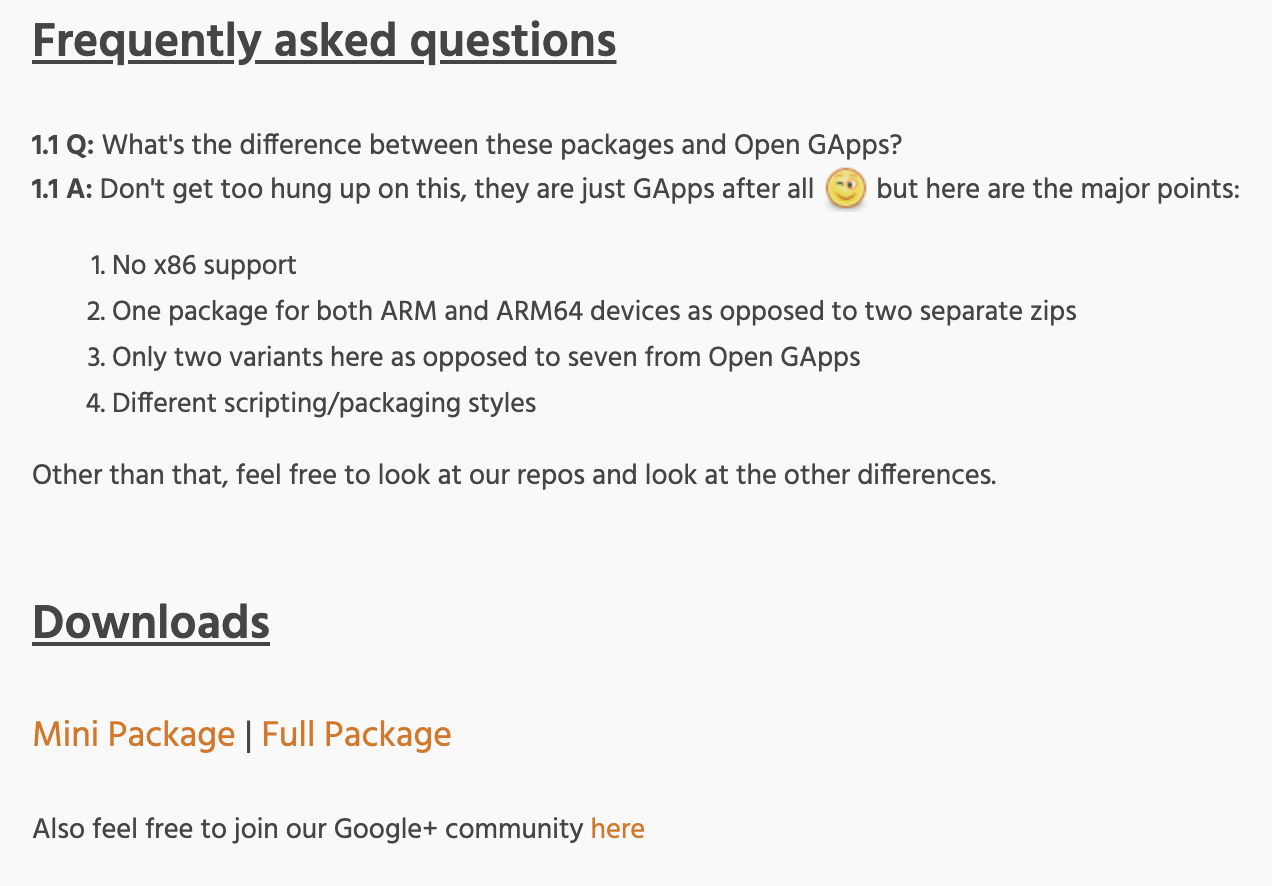
最新の20170725をダウンロード
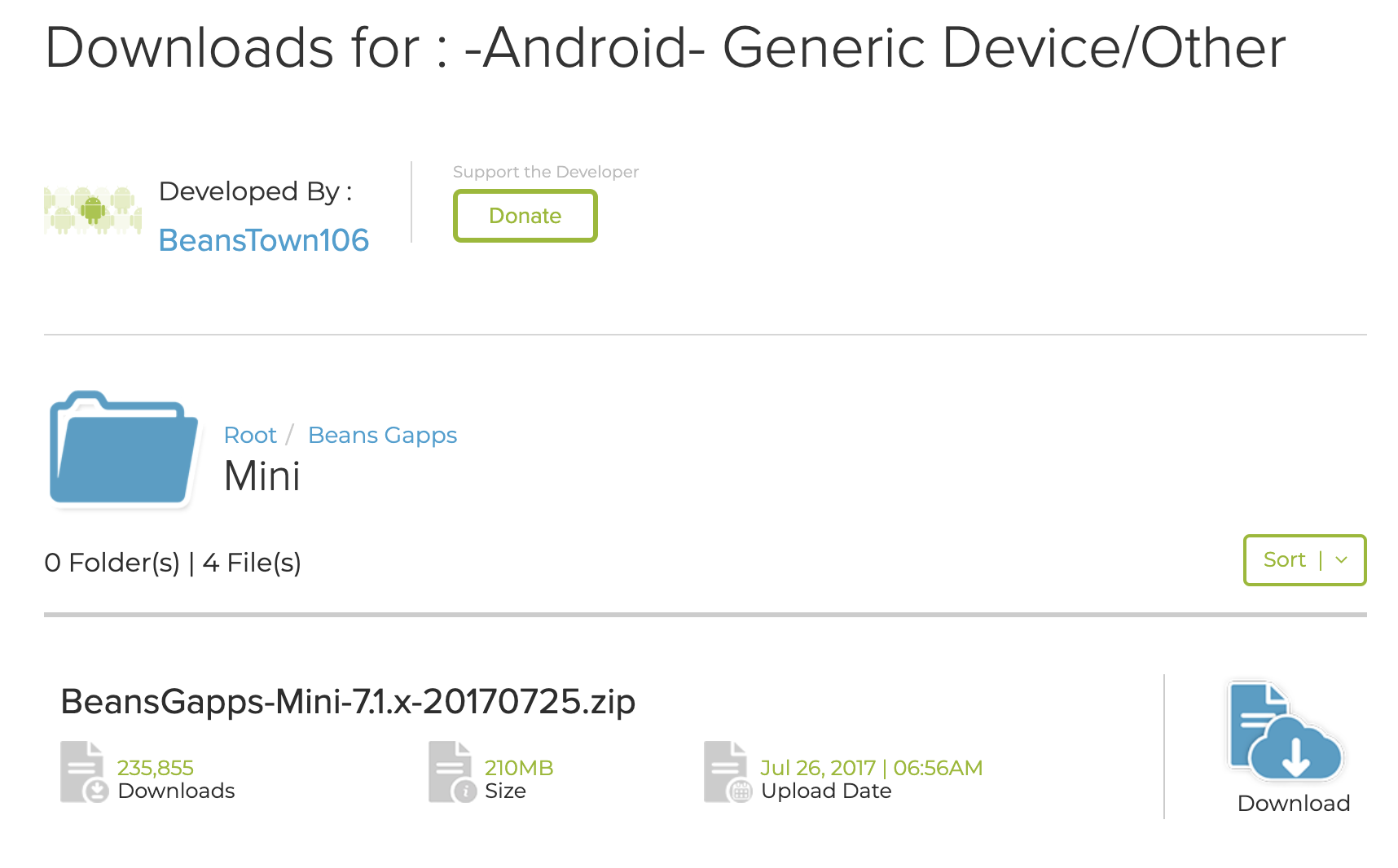
Click Here to Start Downloadをクリックすると、Mirrorを探しているよというメッセージが表示される
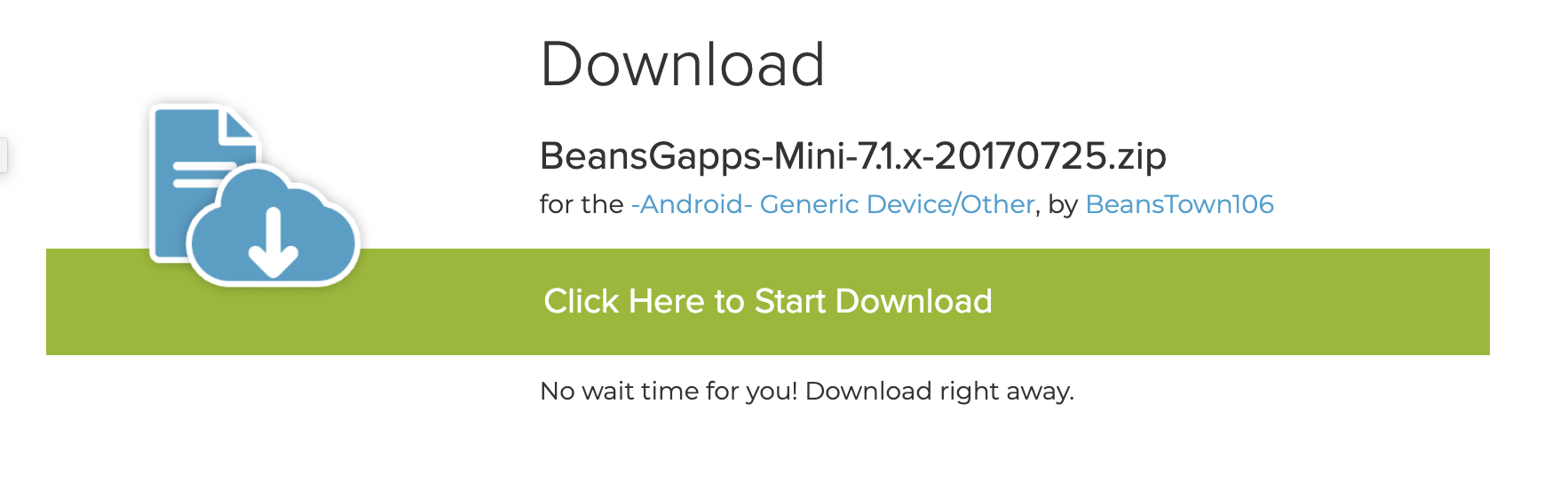
その後にやっとダウンロード可能に。
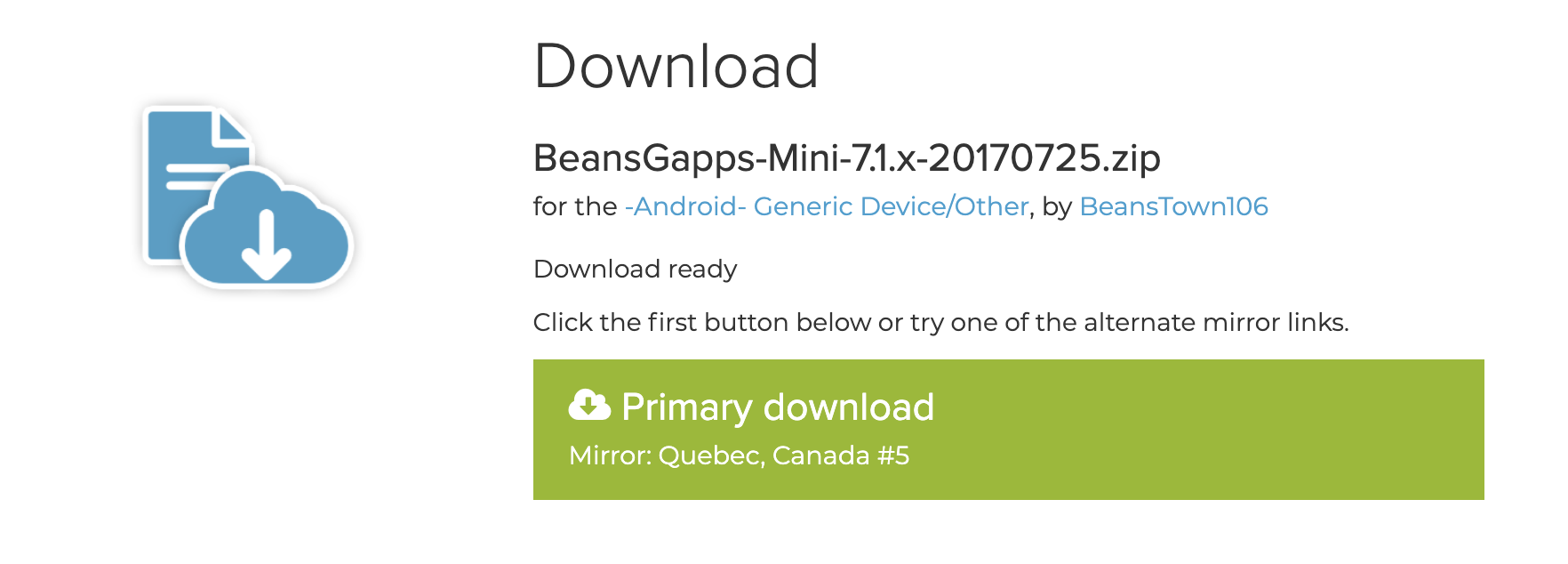
platform-toolsの環境設定
まずFactory Imageを焼いていきます。その前に、ADB環境がない方は構築する必要があります。ここからSDK Platform-Tools for Windows(Mac、Linuxもあります)をダウンロードします。
ダウンロードしたフォルダをユーザーフォルダかCドライブのどこかに配置します。フォルダのアドレスをコピーしておきます。
タスクバーのWindowsマークを右クリックして、システムをクリックします。
関連設定のシステム情報をクリックします
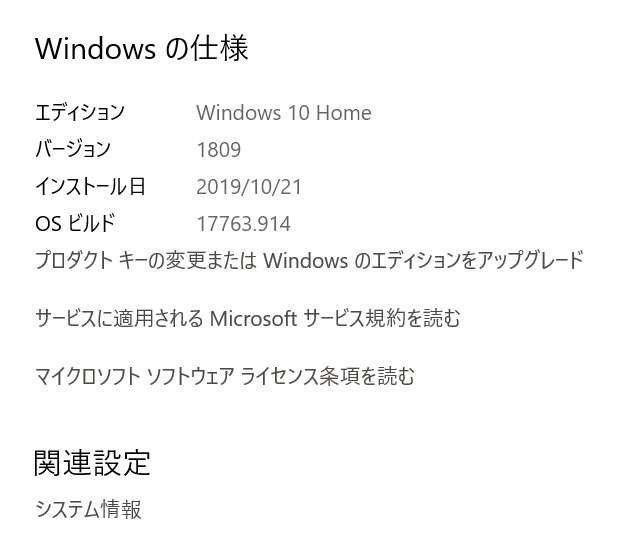
Windows 10のロゴの下部にある設定の変更をクリックします
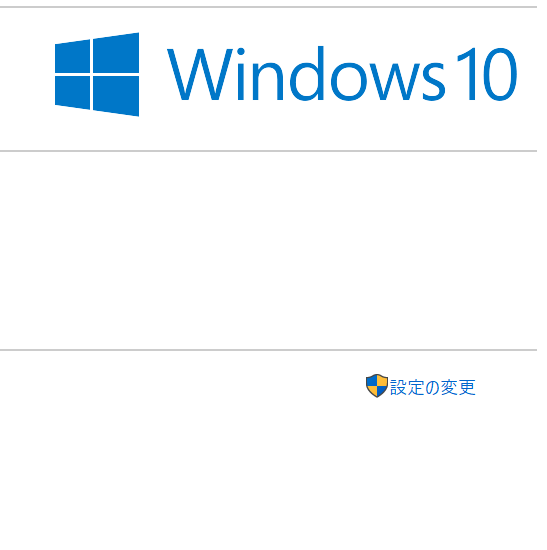
詳細設定タブの環境変数をクリックします
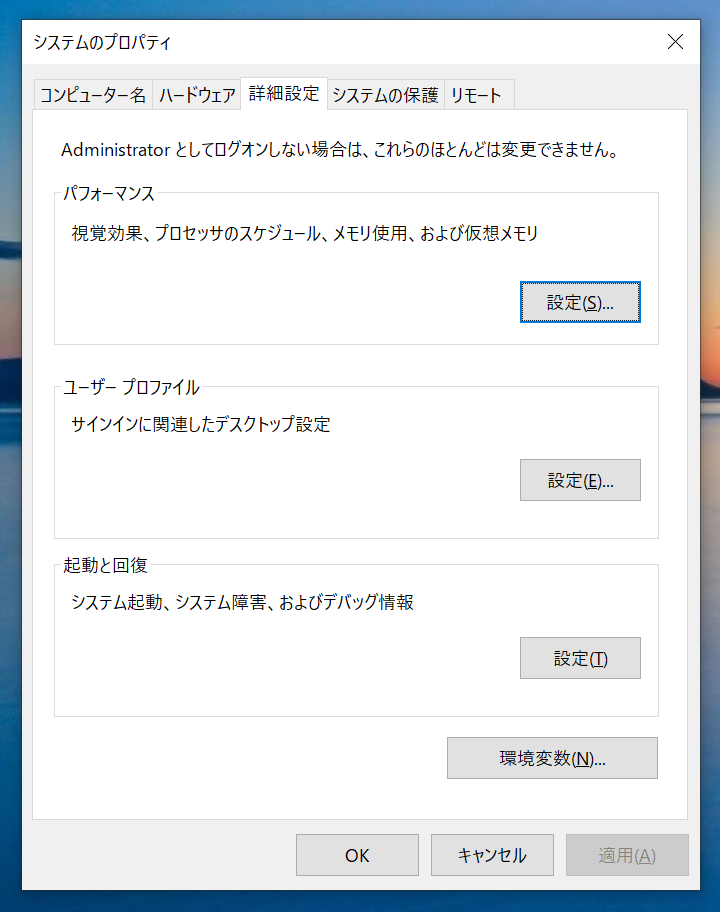
Pathにカーソルを合わせ編集をします
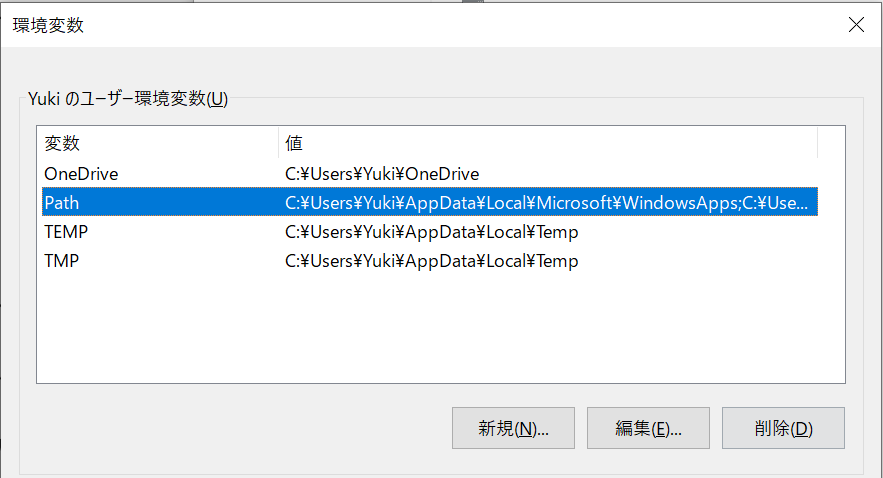
新規で、先程のplatform-toolsのフォルダのアドレスをコピーペーストします。OKで、全てのウインドウを閉じます。
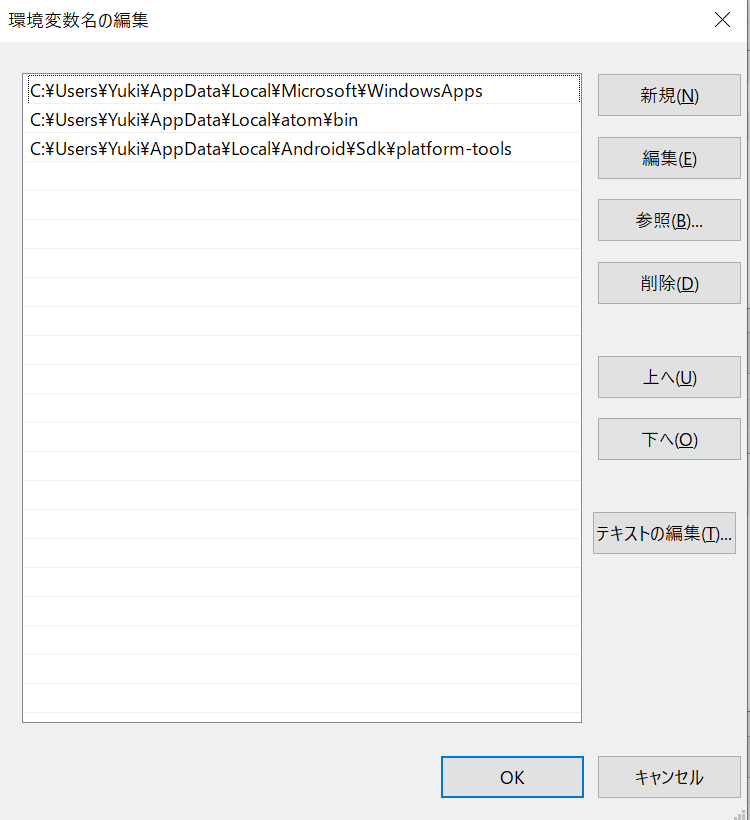
Android 5.1.1のFactory Imageを焼く
まずAndroid 5.1.1でない方はAndroid 5.1.1を焼くもしくはOTAアップデートする必要があります。Android 5.1.1の方はこの作業を飛ばしてください。また、Factory Imageを焼くとデータは全て消去されるので必要な方はバックアップしてください。
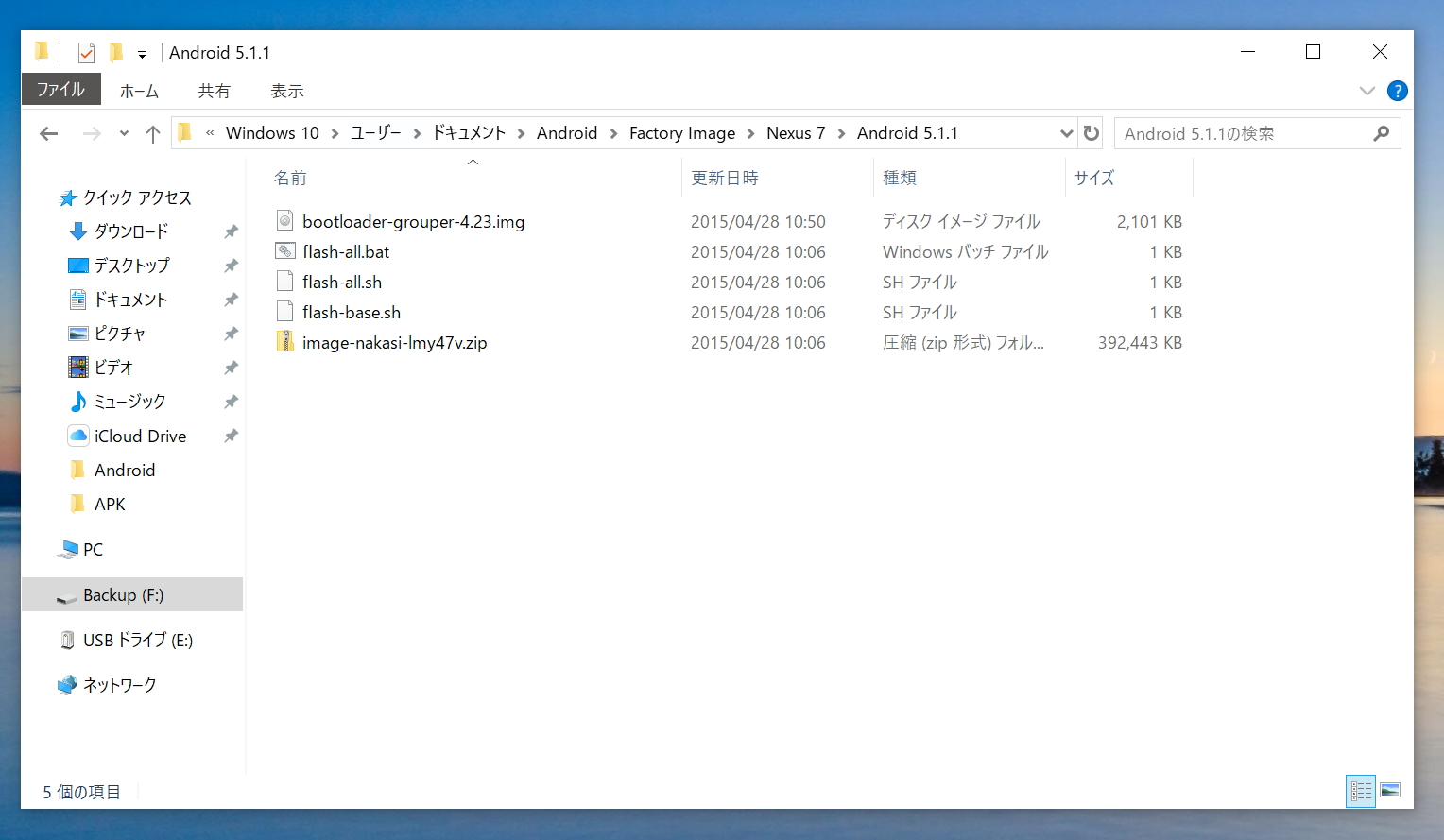
ダウンロードした5.1.1のフォルダを解凍し、Cドライブのどこかに置いておきます。アドレスをコピーしておきましょう。
Nexus 7とパソコンをUSBケーブルで繋ぎ、コマンドプロンプトを開きます。
adb reboot bootloader
と入力します。実行するとNexus 7がfastbootモードで起動します。

次に5.1.1のディレクトリに移動します。cdのあと、半角スペースを入れて、先程コピーしたアドレスをペーストします。
cd C:\Android 5.1.1
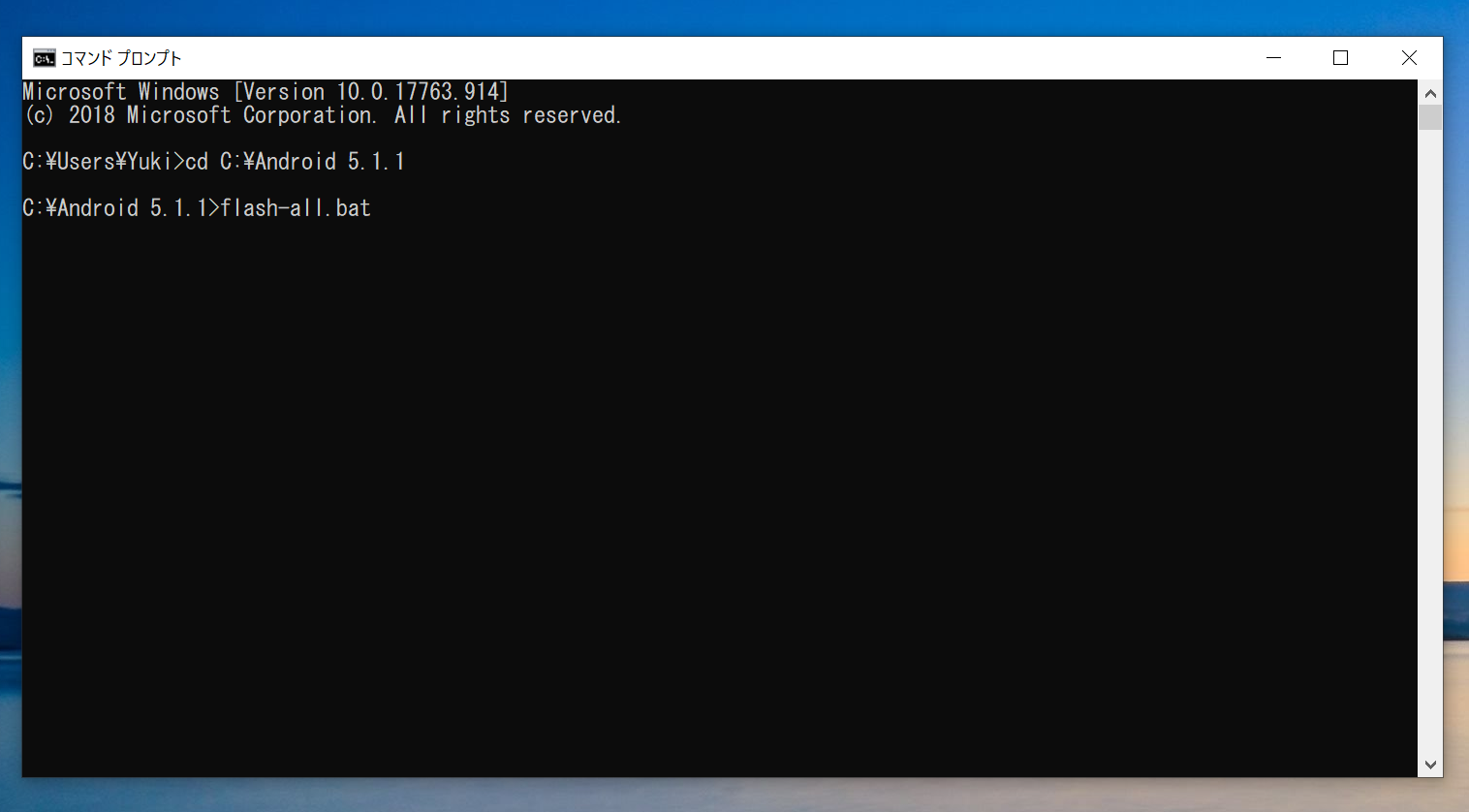
ではインストールしていきます。
flash-all.bat
と入力し、実行します。ここでbootloader unlockが行われます。Nexus 7の画面上にメッセージが表示された場合は、Yesをタップしてください。
しばらく待てば、Android 5.1.1のFactory Imageが焼かれます。
TWRPのインストール
こちらもカンタンです。まず準備として、ダウンロードしたtwrpのファイル名をrecovery.imgに変更しておきます。このimgファイルもCドライブのどこかに置いておきます。
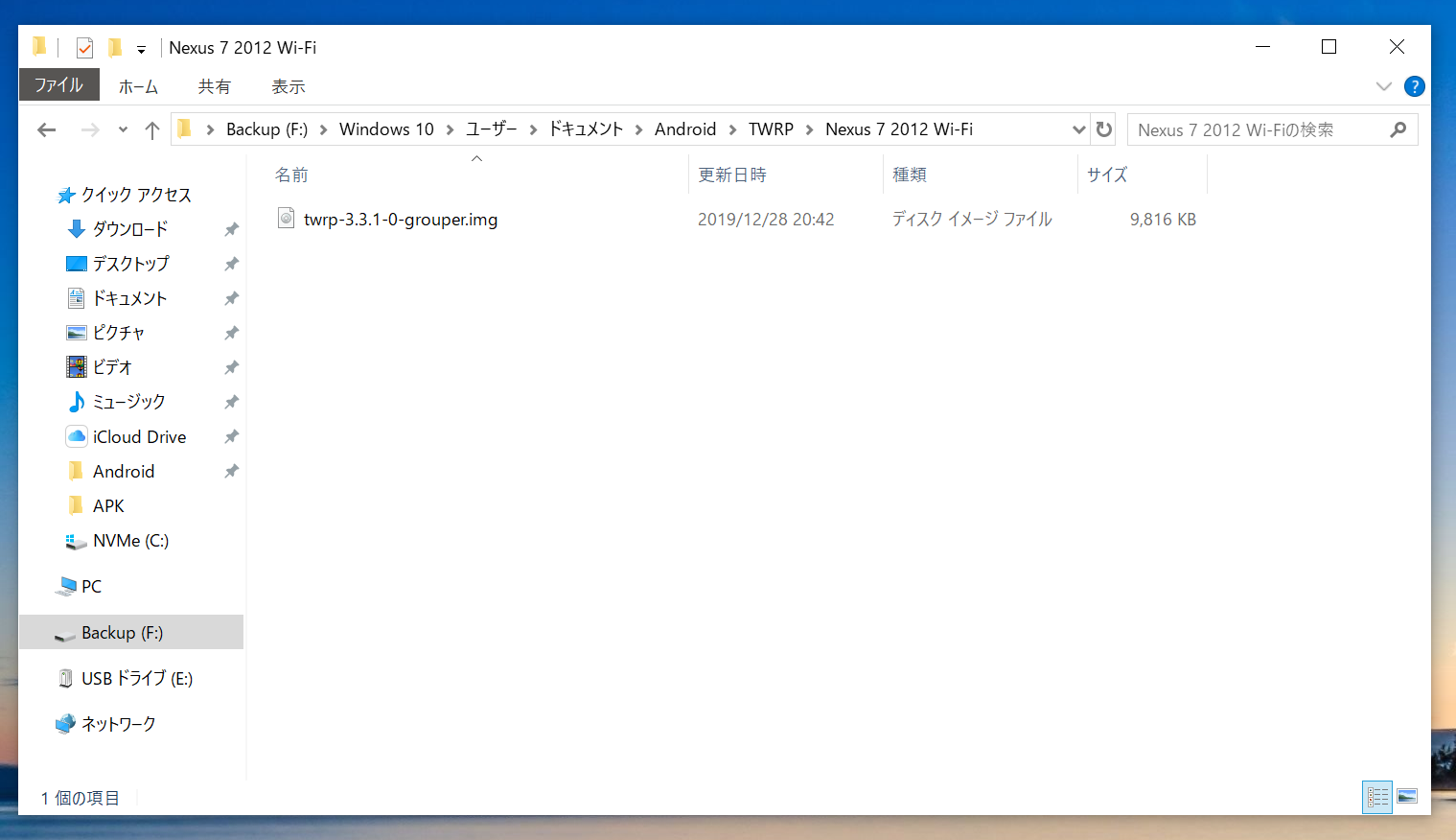
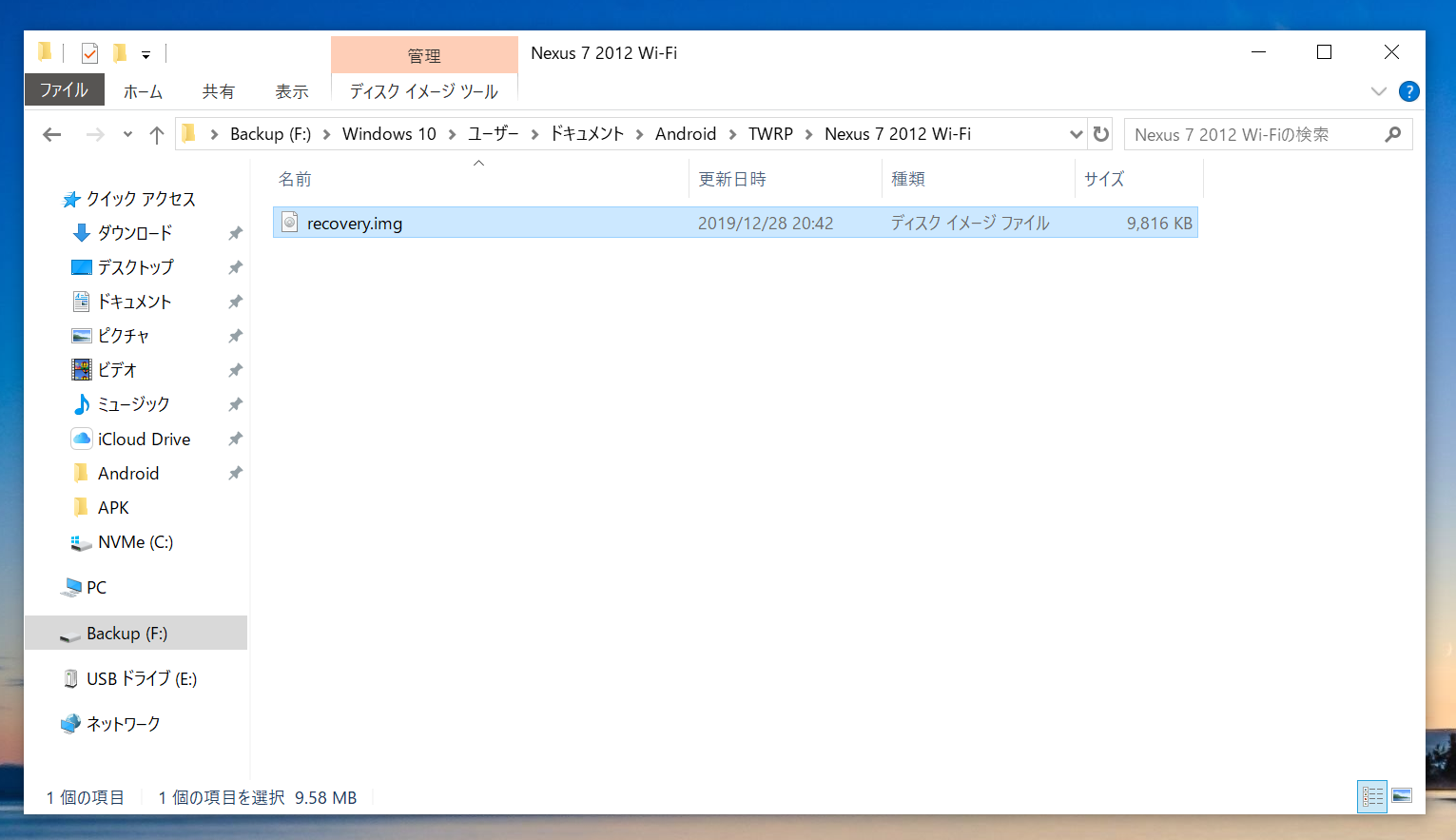
そして、5.1.1を焼いたあと、初期設定をしていないとadbコマンドが効かないので、手動でfastbootモードに入ります。
Nexus 7の電源を落としたあと、電源ボタンとVolumeマイナスボタンを同時に長押しします。しばらくすると、Googleのロゴが表示され先程のfastbootモードに入ります。
次に、コマンドプロンプトで
cd recovery.imgを置いたディレクトリ
に移動します。
次に
fastboot flash recovery recovery.img
と入力すると、TWRPが焼かれます。fastbootモードから起動しても良いのですが、私の環境ではTWRPが起動しませんでした。対処法として、flashしたあとに、以下のプログラムを入力します。
fastboot boot recovery.img
と入力します。すると、TWRPが起動します。もしfastbootモードから起動出来ない場合はこの方法を試してください。
AOSPとGAppsをインストール
TWRPからインストールしますので、ダウンロードしたAOSPとGAppsのファイルをNexus 7に転送します。TWRPを起動した状態でパソコンに繋ぐとInternal Storageにアクセスできます。
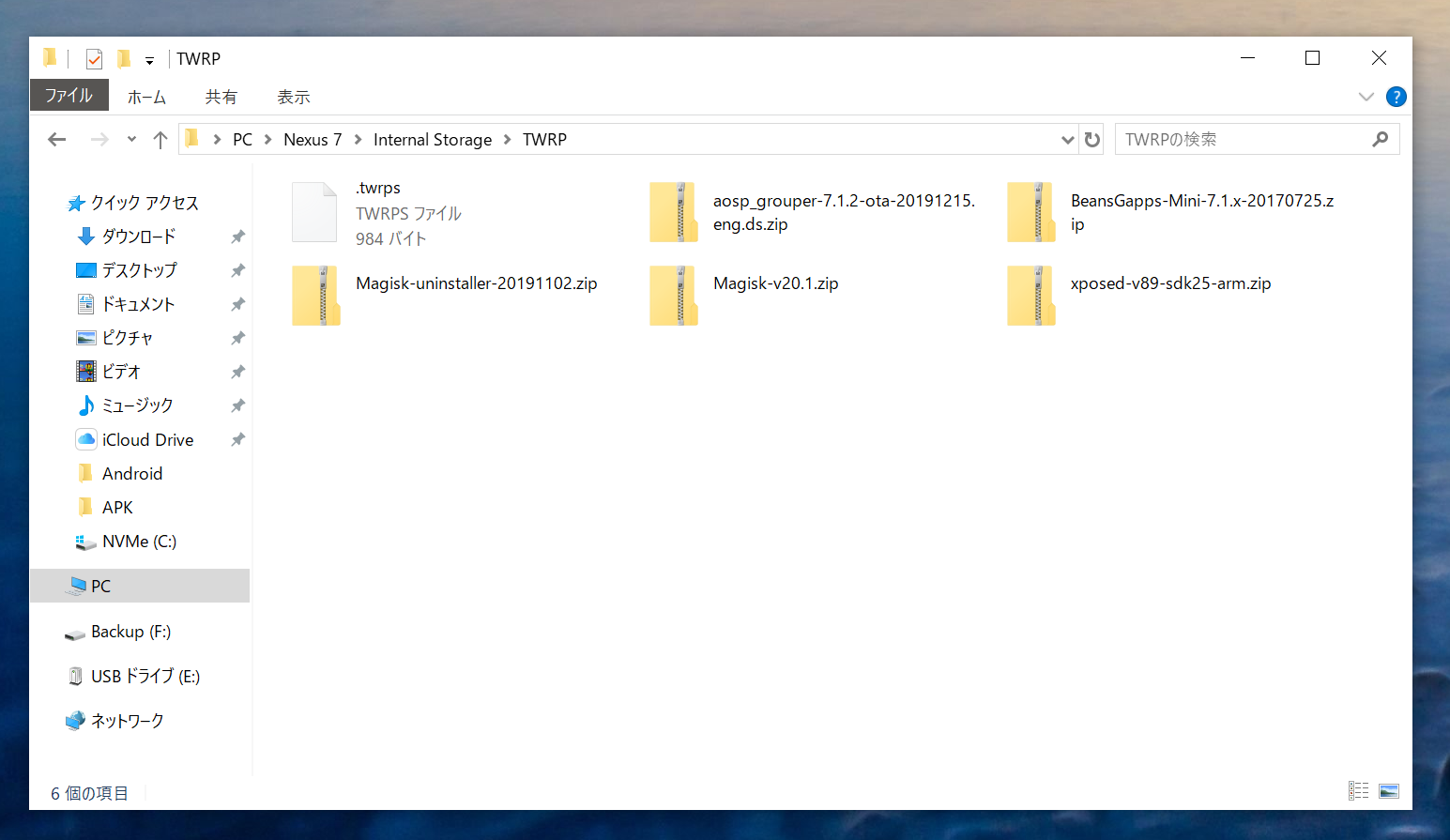
デバイスに転送しておきます。
次に、TWRPでWipeします。Wipeをタップ!
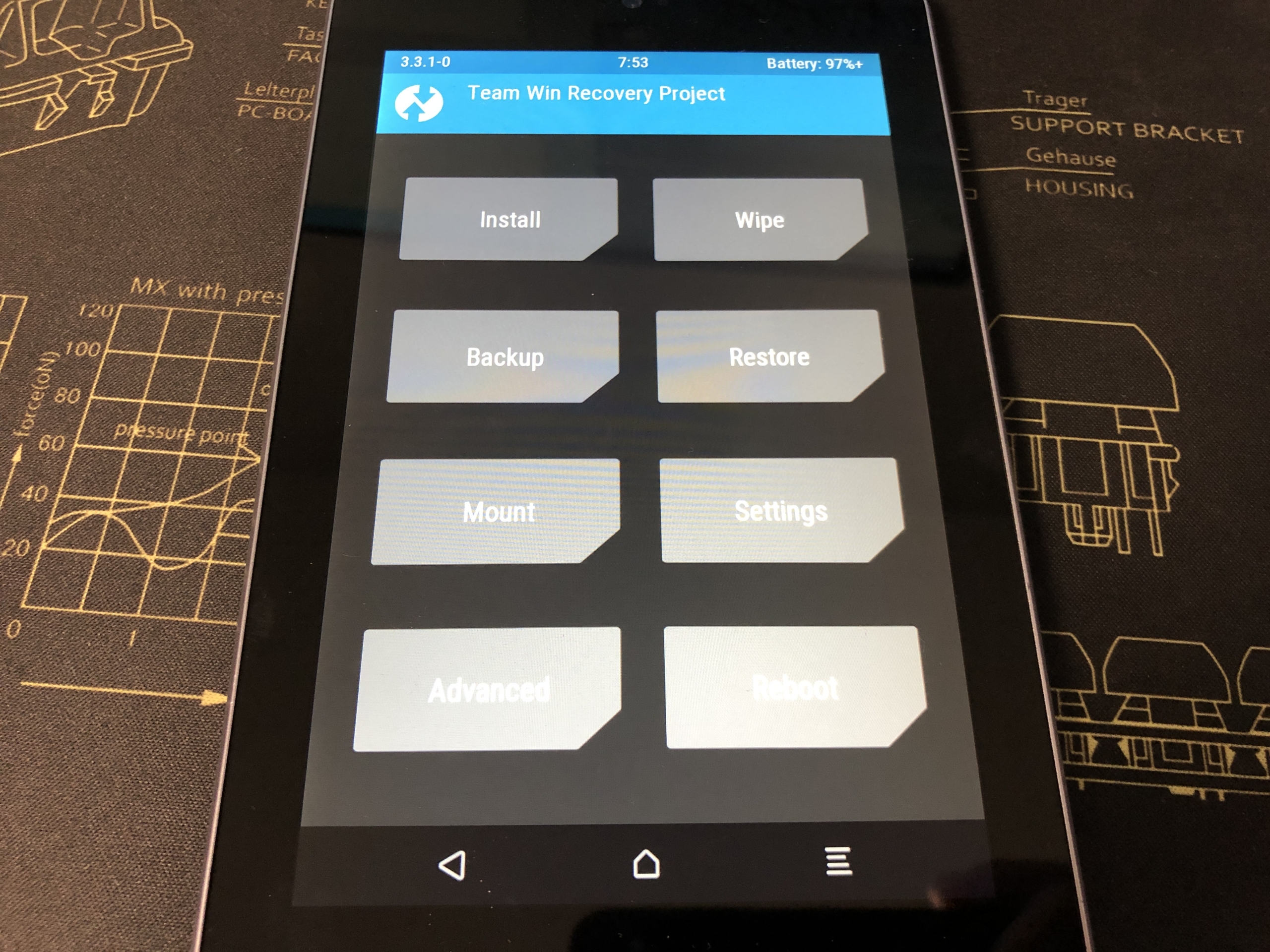
反射していて全く見えなくて申し訳ないのですが、Advanced Wipeという欄があるのでタップ
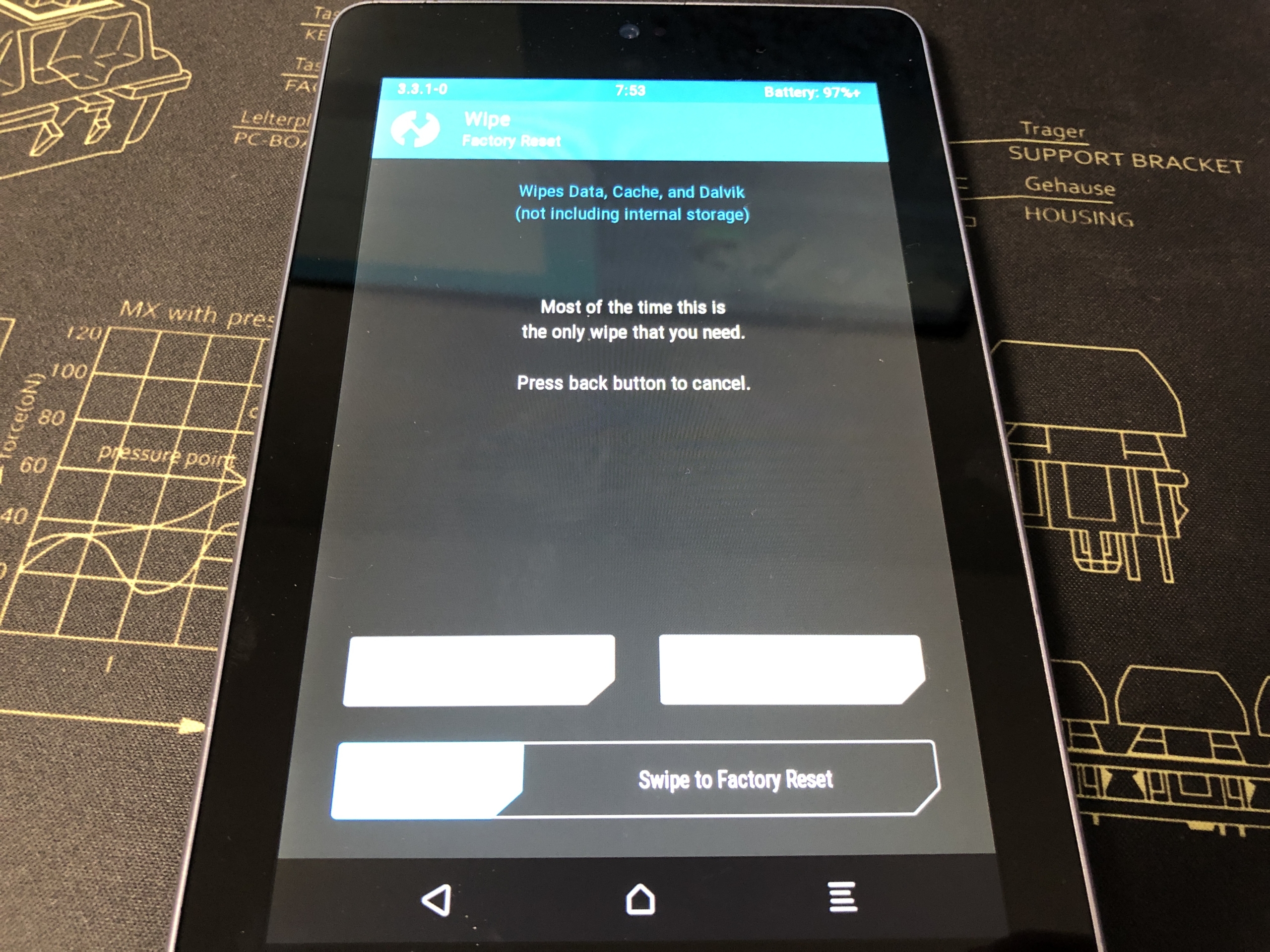
Internal Storage以外にチェックをつけ、Swipe to WipeでデバイスのOSが消去されます。
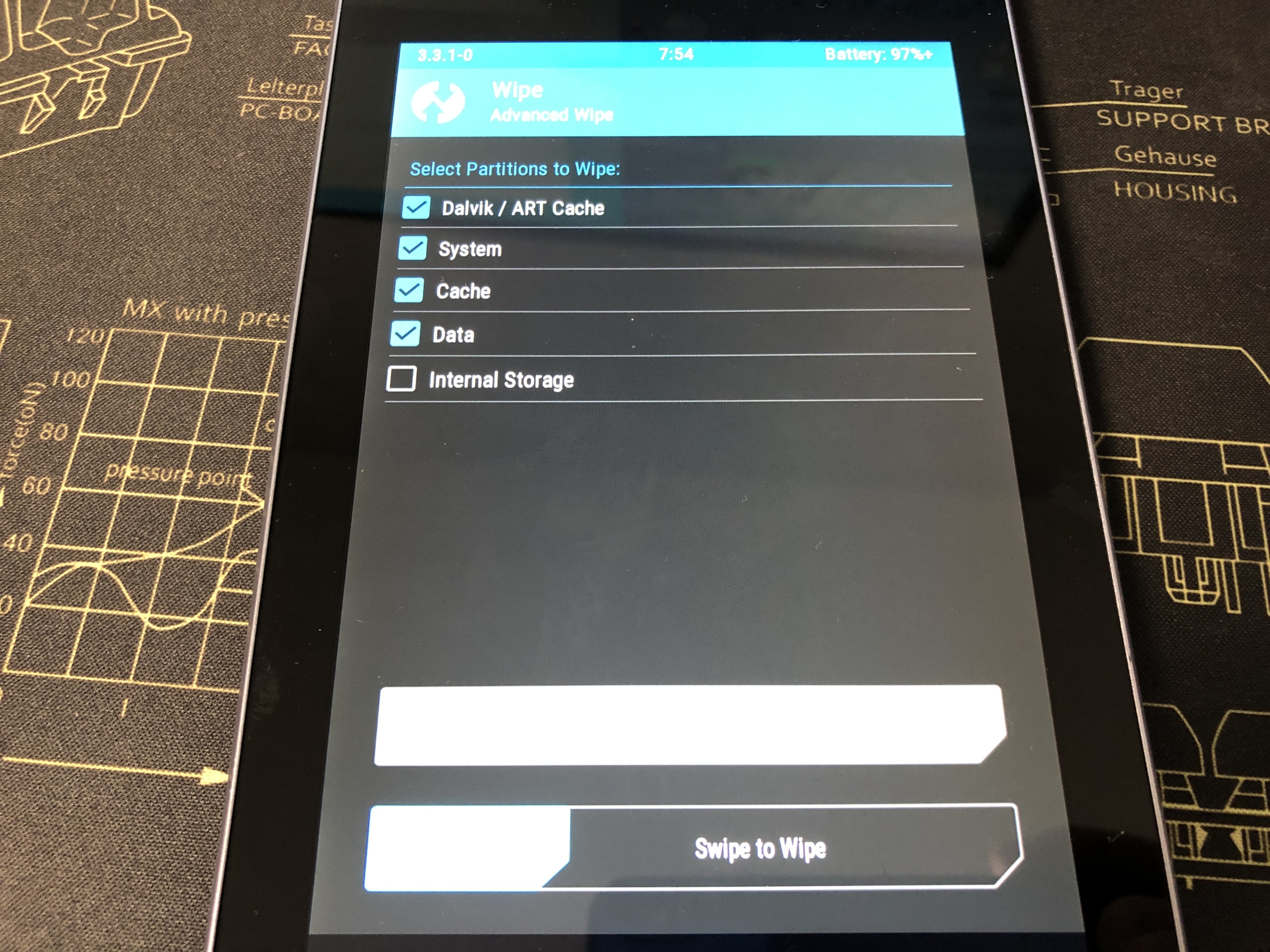
完了したら、ナビゲーションバーのホームボタンをタップして、Reboot→RecoveryをタップしてTWRPを再起動します。
AOSP&GAppsのインストール
再起動したら、Installをタップ
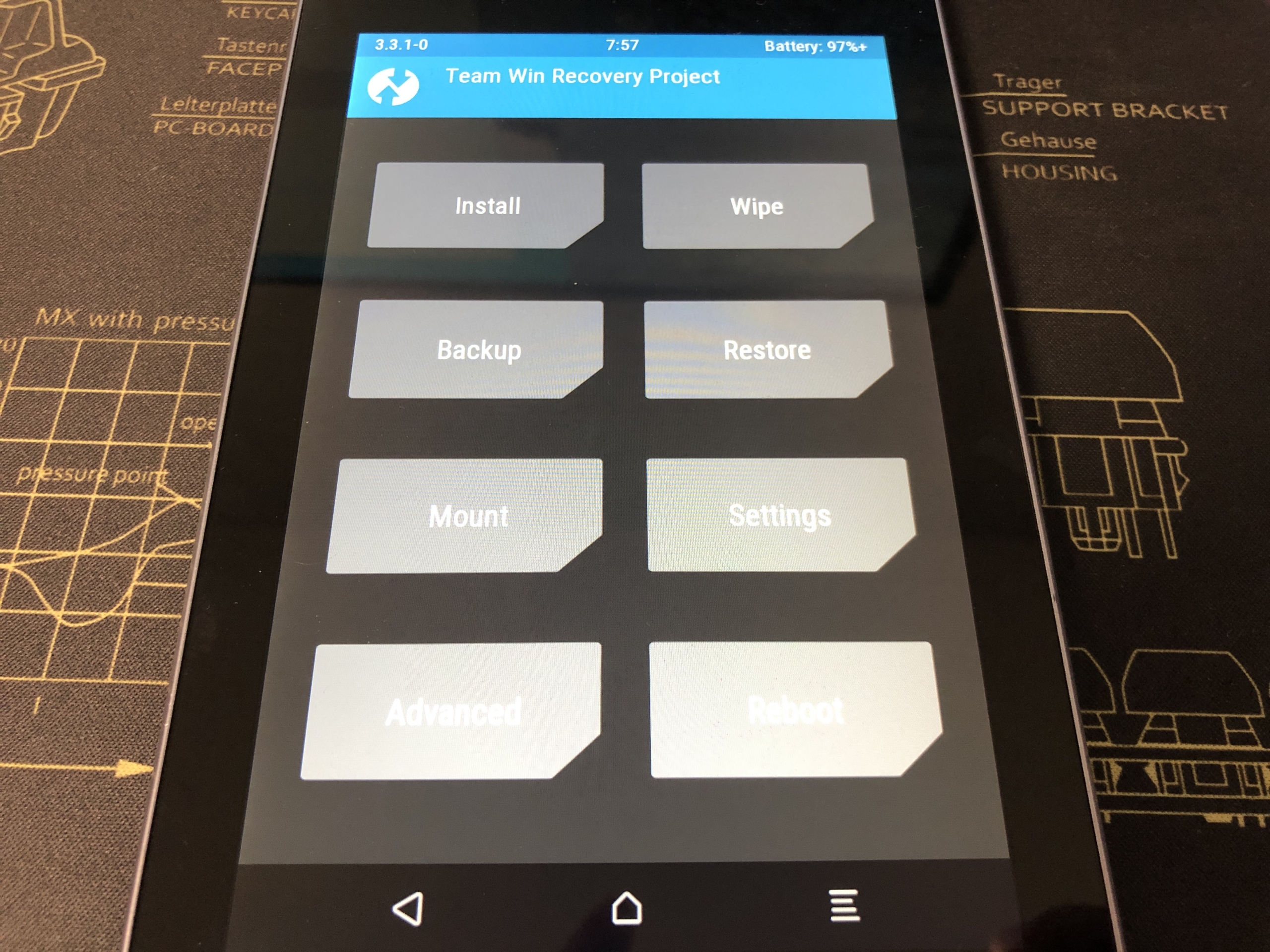
先程ファイル群をコピーしたフォルダに飛びます
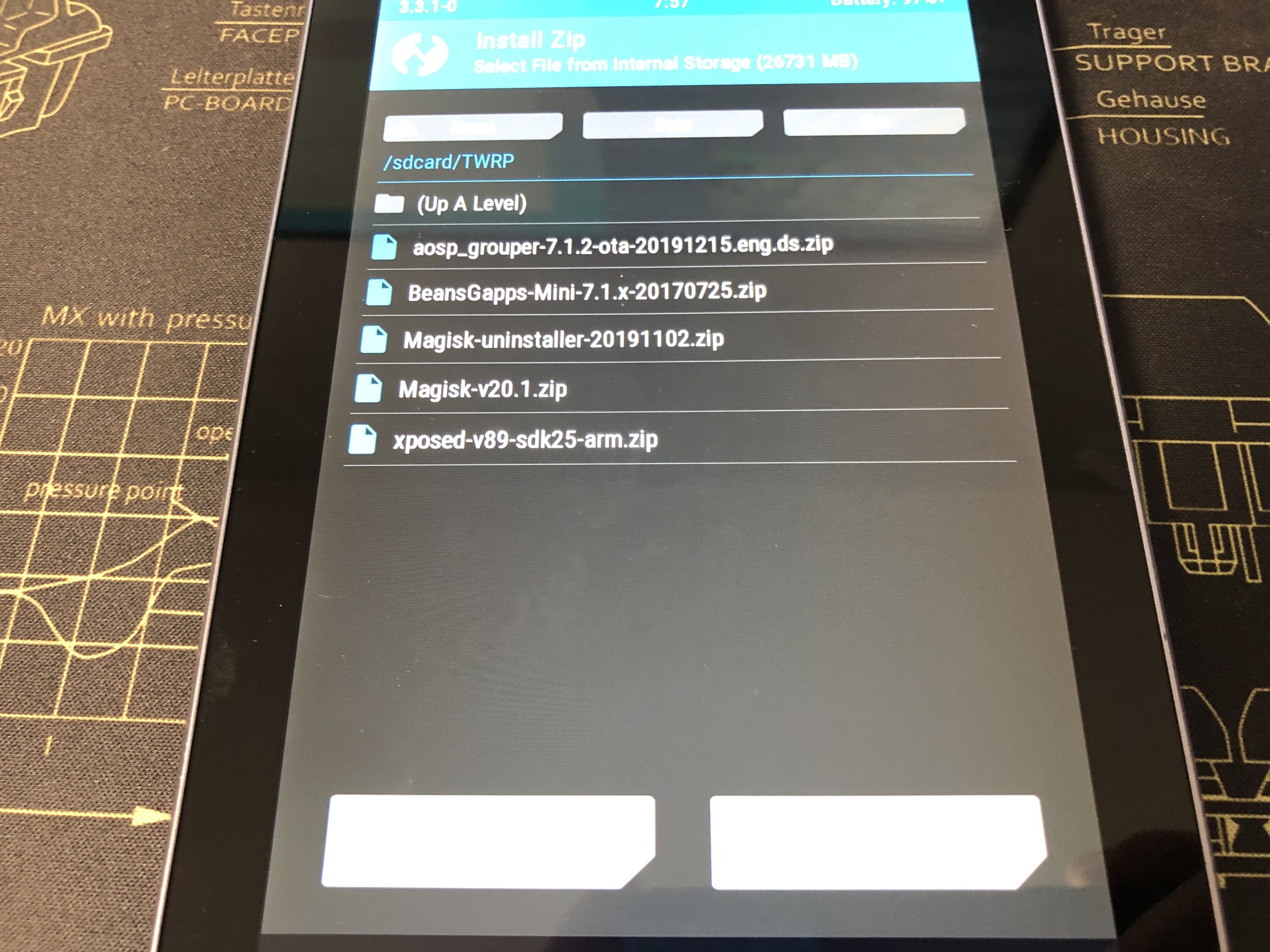
Aospをタップし、Swipeしたらインストールされます。例によって反射していて申し訳ありません。
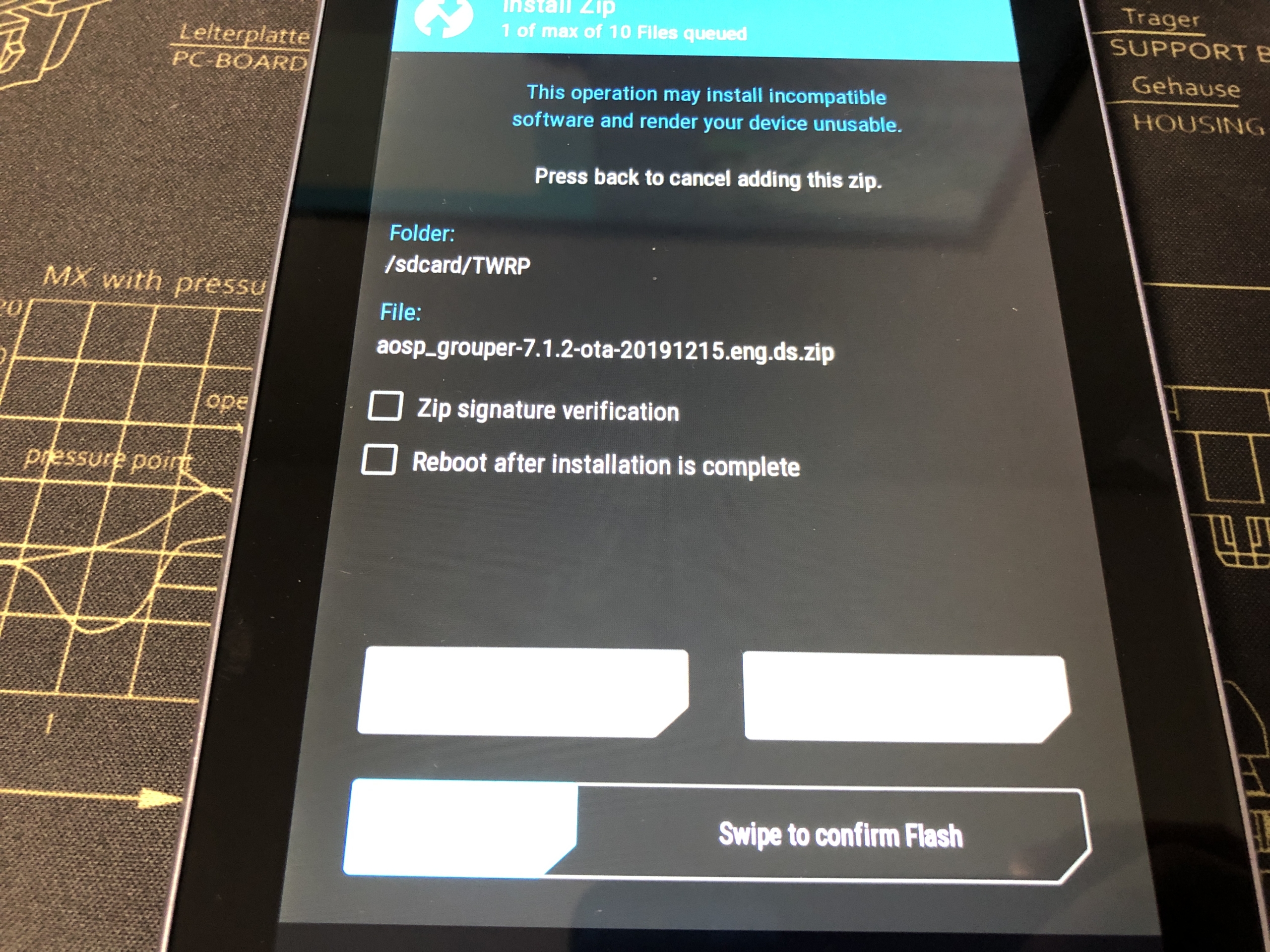
完了したら、先程と同じようにホームボタンをタップ→Reboot→RecoveryでTWRPを再起動します。これでROM焼きが完了しました。
同じように、GAppsをインストールしましょう。完了したあとは、Reboot Systemというボタンが表示されるので、そのままタップします。しばらく待つとAndroid 7.1.2が起動します。
まとめ
所感としては、非常によく動いていると思います。8年前のデバイスがこんなに快適になるとは思いませんでした。いかんせんCPUは弱いので、正直まだ重いですが、Android 6.0.2と比べてだいぶ快適になったと思います。
手順は少々メンドクサイですが、TWRPの扱いになれれば、MagiskやらXposedやらを入れてroot化などのカスタマイズが出来ます。
カスタムROMもAOSPの手順を踏めば自由に焼けるようになります。Google端末にはTWRPは必須ですね〜。
ただ、bootloaderアンロックをするとデメリットも発生します。多くは書きませんが、Felicaが使えなくなるということが一番大きいかな、と感じます。Nexus 7は関係ありませんが、Pixelなどのスマホでは大きく影響します。デメリットをよく理解してbootloaderアンロックしましょう。もちろん、再度ロックすることも可能です。
それでは



コメント